Apple mükemmel olmasa da çok yakın olan bir işletim sistemi tasarladı. Yıllar geçtikçe mevcut işlevler önemli ölçüde gelişti ve arttı ve işletim sistemimiz hem kullanıcı deneyimimizi hem de üretkenliğimizi geliştirebilecek sayısız sır ve püf noktasını gizledi.
"Seçimini görmeye başlayalım"Mac OS X için en iyi sırlar ve püf noktaları anlayışının sonucu olarak, buzdolabında iki üç günden fazla durmayan küçük şişeler elinizin altında bulunur.
1. Spotlight ile uygulamaları başlatın. Launchpad çok rahat bir araçtır, ancak yine de Cmd + Space klavye kombinasyonunu kullanarak bunu yapmak daha rahat ve hızlıdır, açmak istediğimiz uygulamanın adını yazmaya başlıyoruz ve hiçbir yerde elimizde yok, Enter tuşuna basıyoruz ve işe yarıyor!
2. Her yerde hızlı görünüm. Tek yapmanız gereken, bir dosyayı seçtikten sonra boşluk çubuğuna basmak, böylece herhangi bir uygulamayı çalıştırmaya gerek kalmadan hızlı görünümde görünür.
3. Kime bağlantıları yeni bir pencerede aç tuşunu basılı tutarken bağlantıya tıklamanız yeterli olacaktır cmd.
4.Hızla masaüstüne dönün. Çok sayıda açık penceremiz olduğunda ve masaüstünde hızlı bir şekilde çalışmaya dönmek istediğimizde, sadece Cmd + F3 ekranı temizlemek için. Yeni bir basış, tüm açık pencereleri ekrana döndürür.
5.Menü çubuğu simgelerinin konumunu değiştirin. Cmd'ye basın ve simgeyi menü çubuğunda istenen yere sürükleyin, ancak yalnızca sistem simgeleriyle çalışır)
6.Masaüstünüze çıkartmalar yerleştirin. Uygulamayı kullanırsak Fatura o Hatırlatmalar Unutmak istemeyeceğimiz kadar önemli bir şey için, söz konusu sol taraftaki nota veya hatırlatıcıya çift tıklayın, böylece bir yapışkanlı etiket haline gelir ve masaüstü ekranımızın herhangi bir yerine yapıştırın.
7. En sık yaptığınız çalışmanızı bir Dock'taki son öğeler menüsü, bunun için Terminale sadece aşağıdaki kodu girip Enter tuşuna basmamız gerekecek:
varsayılanlar com.apple.dock kalıcı-diğerleri -dizi-add '{"tile-data" = {"list-type" = 1; }; "Döşeme türü" = "son satırlar"; } '; killall Dock
8.Ekran görüntüsü alanını kontrol edin. Cmd + Shift + 4 tuşlarına basarak, imleç, yakalamak istediğimiz ekran alanını seçmek için bir hedef haline gelir; Bu yapıldıktan sonra, tıklarken, boşluk çubuğunu basılı tutarak bu seçili alanı taşıyabiliriz.
9.Dosyaları veya klasörleri yeni bir klasöre hızla taşıyın. Yeni bir klasöre taşımak istediğimiz dosyaları seçtikten sonra, tüm bu dosyaların otomatik olarak yeni bir klasöre taşınması için yalnızca Control + Cmd + N kombinasyonuna basmamız gerekecektir.
10Basit hesaplamalar için Spotlight'ı kullanın. Aslında, basit hesaplamalar yapmak için hesap makinesini açmanıza gerek yoktur, sadece araması için bir dosyanın normunu yazdığımız gibi işlemleri Spotlight'a girin.
11Giriş penceresine kişisel bir selamlama ekleyin. Bu metin satırını terminale yapıştırmanız ve "mesajınızı" tırnak içine koymak istediğiniz mesajla değiştirmeniz yeterlidir:
sudo varsayılanları /Library/Preferences/com.apple.loginwindow LoginwindowText "Mesajınız" yazın
Mesajı silmek için Terminal'e yazın:
sudo varsayılanları /Library/Preferences/com.apple.loginwindow LoginwindowText "" yazın
12. Birden fazla masa kullananlardan biriyseniz, Mission Control ile her masaüstüne farklı bir duvar kağıdı yerleştirinBunu yapmak için, istenen alana gitmeli, Sistem Tercihleri / Masaüstü ve Ekran Koruyuculara girmeli ve istediğimiz Duvar Kağıdını seçmeliyiz. Şimdi başka bir masaya gidiyoruz Görev Kontrol ve işlemi başka bir farklı Duvar Kağıdı ile tekrarlıyoruz.
13. Birden fazla görüntüyü aynı anda yeniden boyutlandırın Ön izleme. Adresinden tüm fotoğrafları açarsınız Ön izleme, onları seçin, ilgili seçenekten boyutunu değiştirin ve son olarak "Tüm resimleri kaydet" seçeneğini tıklayın
14Dikte işlevi. "Düğmesine iki kez basınfn"Ve size dikte etmeye başlar Mac yazmak istediğiniz metin.
15. Ve bitirmek için seni bırakıyorum en iyi klavye kısayollarına sahip iki harika Duvar Kağıdı, neredeyse farkına varmadan onları yavaş yavaş öğrenmek için ideal.
DUVAR KAĞITLARI KAYNAKLARI: uygulamalar y deviantart

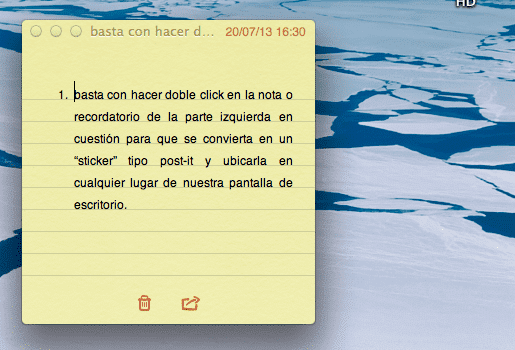

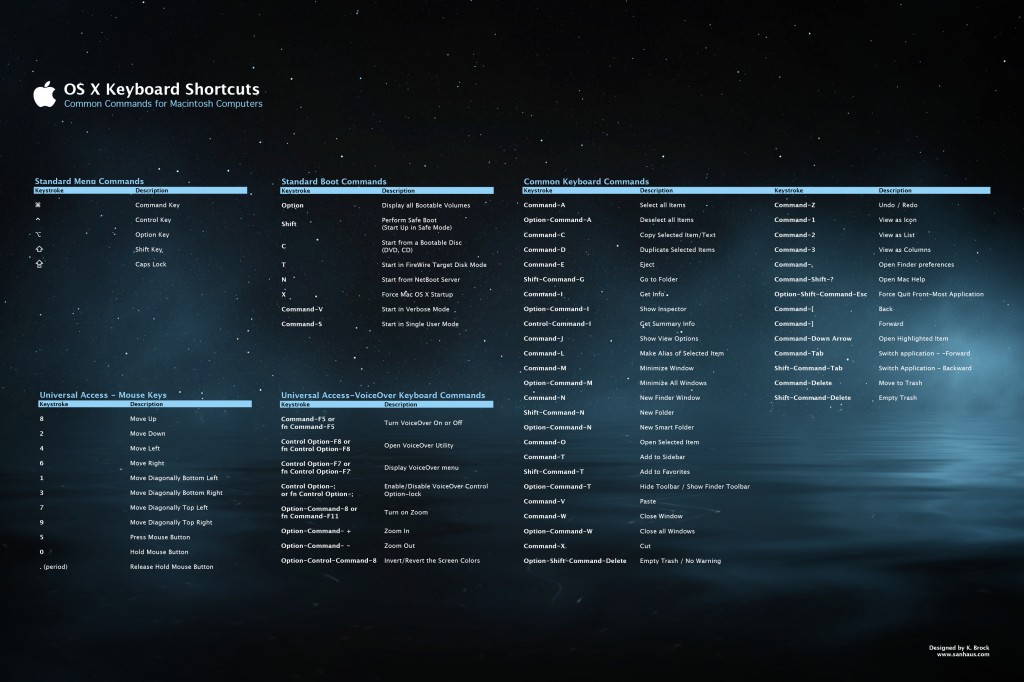
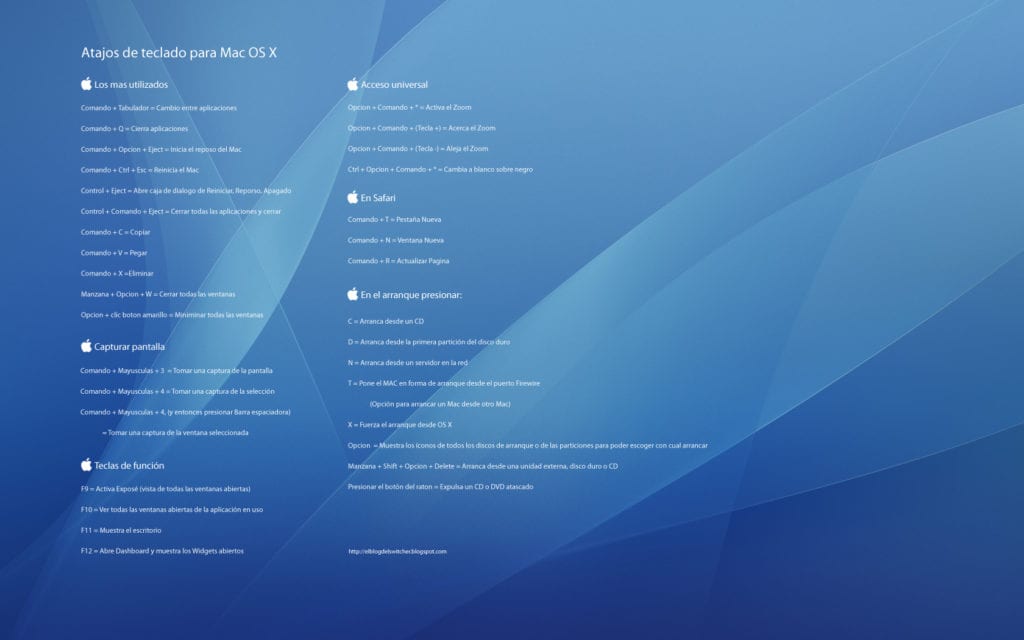
apple, mükemmel olmasa da çok yakın bir işletim sistemi tasarladı -> sizlerin aynı bokun daha beyaz ve daha pahalı olduğuna inandığınız
Başarısız oldu! Bir tane bile alamıyorsun ve konuşuyorsun!
4 aydır bir tane yaşadım ve sonunda pencereler olduğu için hiçbir şey yok, programlamayı, sunucu sorununu seviyorum ve Apple'da çok sınırlısınız, güçlü konsolu için linux'u da seviyorum.
Ayrıca, ——> bence <—— bileşenler için çok pahalılar, 4 gb ram, bir gigabayt 320 ddr5, 5gh i2,5 ve tüm bunlar 1500 $
1500 $ 'a 8gb ram, gigabyte 630 ti ddr5, 5 gh quadcore i2,5 ve ayrıca 5000 dpi ve 2000 gh lazer fare içeren bir bilgisayar aldım.
Ne için yaklaşık 800 dolar değerinde olmalı
Ayrıca, crackli programları yerleştirme veya keylogging, oyunlar, programlama için programları kullanma açısından çok sınırlıdır.
Windows ve Linux daha özgürdür ve size daha fazla seçenek sunar.
Ancak grafik tasarım için ya da bir şirkette, ofiste vb. Ciddi şekilde çalışmak için söylenmelidir.
Aple bu davalar için harika!
:$
Ayrıca Windows gibi olmayan oldukça güçlü bir konsola sahiptir ve bu da çok sınırlıdır.
Windows ve Mac OS X arasında bir karşılaştırma yok. Mac kesinlikle daha üstün. Carlos, önce yorum yapmak için birini denemelisin.
Bu Apple'dan ve her şeyden, eğer pahalılarsa, harikalar, kişisel durumumdaki pencerelerden başlayarak, yorum yapıyorum, eğer pencereler iyiyse ama virüs sorunları veriyorsa ve OS X ile bunun gibi şeyler olmaz, en azından size daha fazla güvenlik sağlar, neden farklı bir işletim sistemi olduğunu anlamanız gerekiyorsa, bunun en iyisi hayatta olduğu gibi her şeyden başlamanız gerekir, kişisel olarak size sadece windows veya msdos kullandığımı söylüyorum ve ben sadece Mac'in olduğu bir şirkete geldim, girmek zorunda kaldım, 12 ve 10 yaşında iki çocuğum var ve çeşitli işletim sistemleri konusunda bu kadar uzman olmasalar da çok iyi hareket ediyorlar ve bence bunu daha fazla öğrenmek için bir fırsat olarak daha iyi bir sınırlama olarak görmemeliyiz Eğer bu doğruysa, pahalılar ve ben şahsen ben pahalı oldukları için bir tane satın almazdım, ama aslında dolara sahip olsaydım satın alırdım. Herkese selamlar ve en iyisi, tekrar ediyorum, her şeyden iyi olacak ve hayatın fırsatlarını verecek, daha fazlasını bilmek için değil, daha azını görmezden gelmek için öğrenmek.